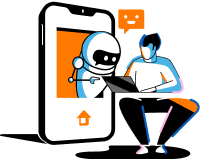Aide et contact pourVotre univers mobile
Une aide personnalisée, ça change tout : prenez un instant pour vous identifier.
Aide et contact pour Votre univers mobile
Une aide personnalisée, ça change tout : prenez un instant pour vous identifier.
Une aide personnalisée, ça change tout : prenez un instant pour vous identifier.

Vous avez besoin d’aide ?
Voici nos solutions rapides pour votre mobile
-
Nos solutions pour Résoudre un problème avec votre mobile
-
Nos solutions pour Explorer nos tutoriels et applis incontournables
-
Nos solutions pour Demander de l'aide aux conseillers Orange
Vous préférez contacter un conseiller ?
Laissez-nous vous guider : on vous met en contact avec le bon conseiller.
Contacter un conseiller Contacter un conseiller